
时间:2019-06-05 19:59:56 来源:www.win10xitong.com 作者:win10

提议:win10 64位专业版系统
操作方式/办法1、在电脑桌面右边的键,【显示修改】;
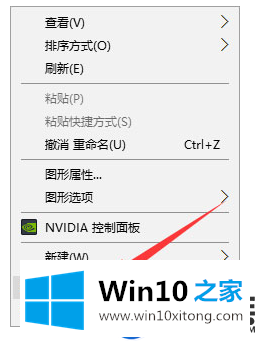
2、在“修改”窗口,单击【高级显示修改】;
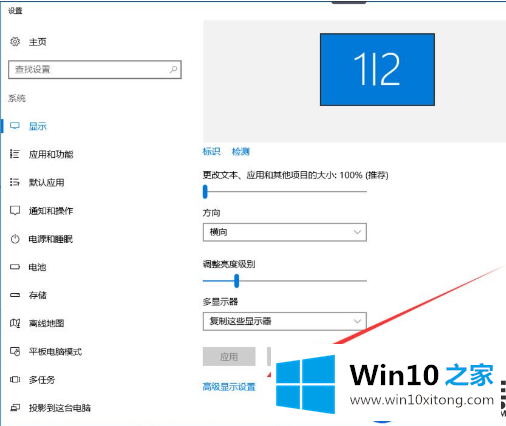
3、在“高级显示修改”窗口,把分辨率设置为显示器支持的数值,一起【应用】;
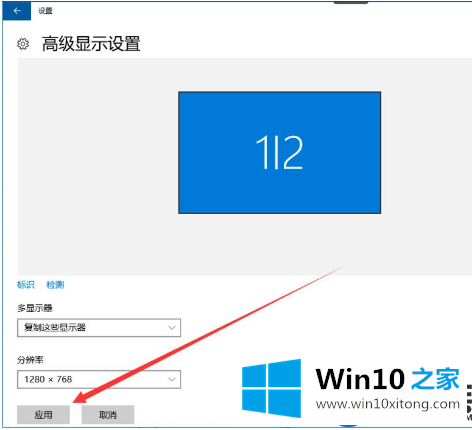
4、电脑查看到“挽留这些显示修改吗”的提示,点击【挽留更改】;

5、这一项时显示器已经显示出电脑桌面了。
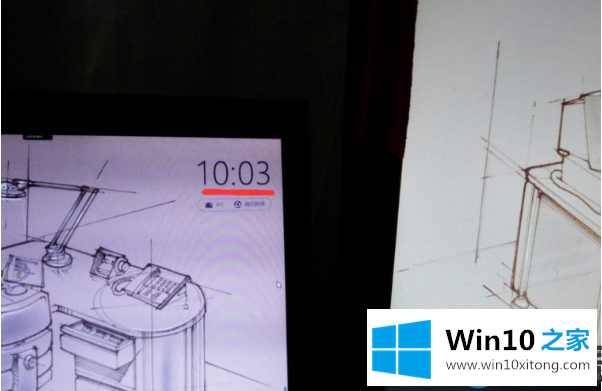
以上所述操作方式,就介绍当真遇到Win10系统屏幕提示“输入 不支援”的解决办法,大家没事的话可以学习一下,预防以后真遇到这个问题,自己好解决,希望本篇分享完,大家能有所收获。